NetflixのWindows10アプリではスマホやタブレットのアプリと同様に動画をダウンロードすることが可能です。
パソコンのブラウザではストリーム視聴しかできませんが、ダウンロードすれば通信環境を気にすることなく動画を楽しむことができます。
便利ですよね。
まずは、アプリのインストールから。
Wondows10用Netflixアプリのインストール方法
まずはストアアプリを起動します。
Wondows10のスタートメニューの「Microsoft Store」をクリックしストアアプリを起動してください。
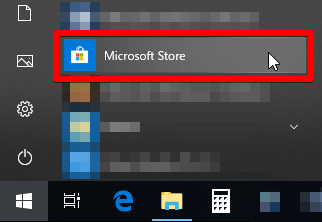
検索フォームにNetflixと入力し、アプリを検索、ヒットしたNetflixのアイコンをクリックします。
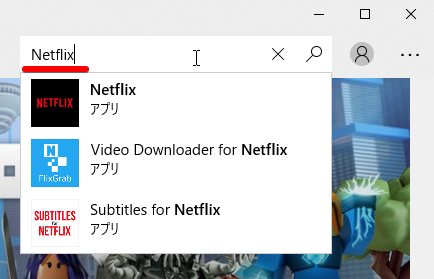
「インストール」ボタンをクリックするとアプリがインストールされます。
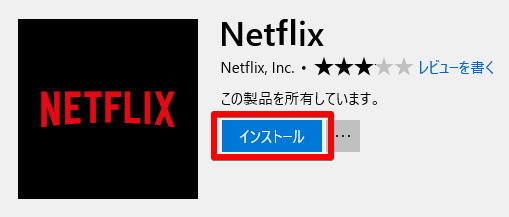
「起動」ボタンをクリックしアプリが起動します。
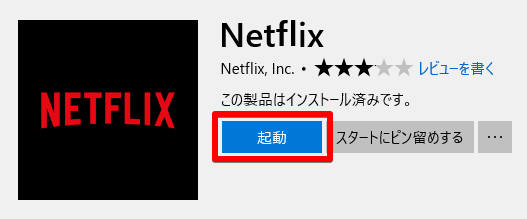
以降はスタートメニューから起動できます。
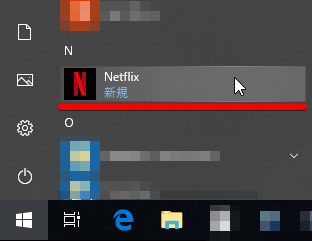
動画をダウンロードする
動画にはダウンロードできるものとできないものがあります。
ダウンロードできる動画には各エピソードのクリップ内に下向きの矢印のアイコンが表示されます。
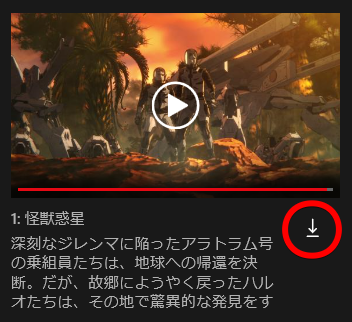
このアイコンをクリックすると動画がダウンロードできます。
作品によってはライセンス上の制約があり、一つのシーズンで1話ずつしかダウンロードできない場合があります。
その際は、「ダウンロードした作品が多すぎます。作品を削除して、再度お試しください。(10016-22005)」といったメッセージが表示されます。
ダウンロードした動画を削除する
「マイダウンロード」を選択
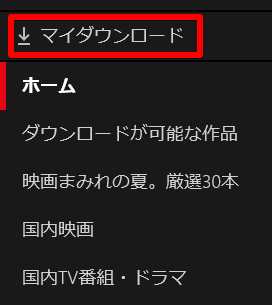
右上の「管理」をクリック
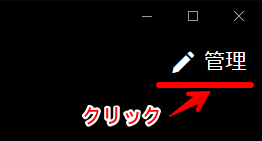
削除したいエピソードの四角アイコンをクリック
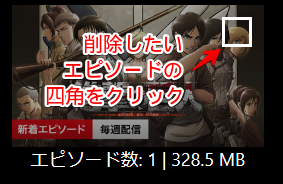
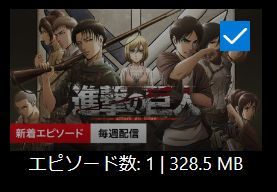
「削除」をクリックすると動画が削除されます。
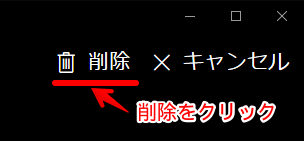
以上です。




コメント